
スポンサーリンク
numbersナンバーズの使い方⑪nunbersナンバーズで3本の折線グラフを3ステップで作る手順-測定した血圧を3本の折線グラフにする【解説動画付】
こんにちは。macライフのあんちゃん13です。

numbersナンバーズの使い方⑪nunbersナンバーズで3本の折線グラフを3ステップで作る手順-測定した血圧を3本の折線グラフにするです。
血圧記録の表の作成
まず最初に血圧を記録するための表から作成します。
以下の要領で表を作ります。
左端の列に日付を入力します。
続けて日付の右の列に血圧の「上」を表すため「上」と入力します。
同様に「下」、「脈拍」、測定時間として「時間」を入力します。
時間はグラフ内には不要なので、あえて、右端の列にします。

何故、同じ日付が2行あるのかと言うと、朝と夕に血圧測定をするからです。
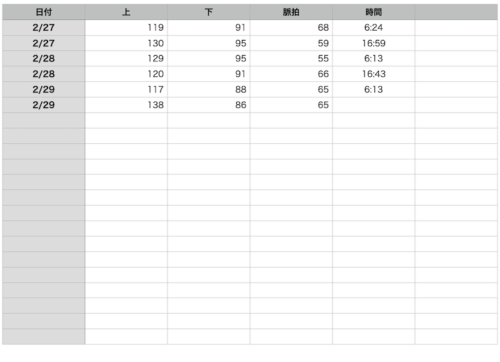
血圧記録の折線グラフ
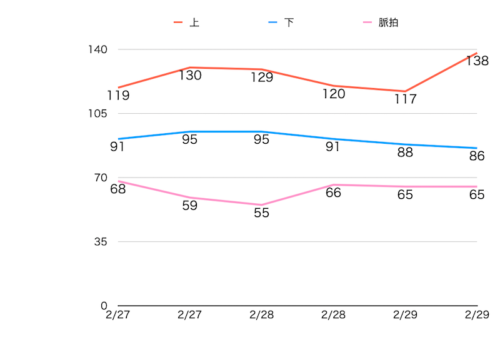
ステップ①
グラフを作る表の範囲を選択します。
ステップ②
ナンバーズのWindow上部にある。
グラフのアイコン(オレンジ枠)をクリックします。
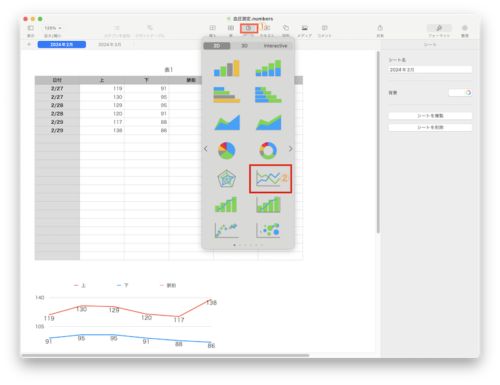
ステップ③

折線グラフ(赤枠)を選択します。
ネ!かーんたんでしょ。

折線グラフ作成の動画

解説付の折線グラフ作成の動画です。

ご覧ください。

スポンサーリンク
おすすめの血圧計
リンク
もしも
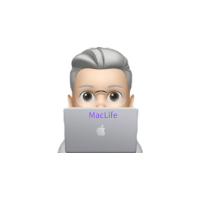
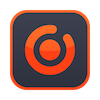







コメント